Es ist nicht ungewöhnlich, dass wir uns in der Position befinden, dass die Power-Taste auf der Box ist zusammengebrochen und funktioniert nicht und egal wie oft wir darauf drücken, der PC startet nicht. Wenn dies der Fall ist (oder wenn Sie beispielsweise Ihren PC zu Testzwecken „in der Luft“ ohne Box montiert haben), zeigen wir Ihnen in diesem Artikel, welche Methoden es gibt Starten Sie den PC, ohne die Taste drücken zu müssen Power Taste im nun erscheinenden Bestätigungsfenster nun wieder los. .
Tatsächlich gibt es viele und verschiedene Gründe, warum Sie Ihren PC starten möchten, ohne den Netzschalter drücken zu müssen. Wir haben bereits zwei erwähnt (dass es ausgefallen ist und nicht funktioniert oder dass Sie den PC aus irgendeinem Grund ohne Box in der Luft montiert haben), aber es gibt noch viele weitere, z. B. die Möglichkeit, den PC aus der Ferne zu starten wenn du nicht in deinem Haus bist. Auf jeden Fall schadet es nicht, wenn Sie wissen, welche Methoden es gibt, um den PC zu starten, ohne die Taste zu drücken, auch wenn es nur „von der Wissenschaft“ ist, oder?

So starten Sie den PC ohne Drücken der Ein- / Aus-Taste
Die erste Methode ist auch die einfachste und offensichtlichste. Viele moderne Motherboards, insbesondere die High-End-Motherboards, verfügen über eine Leistung Taste im nun erscheinenden Bestätigungsfenster nun wieder los. und sogar eine Reset-Taste auf der Hauptplatine Wenn Sie also eine dieser Karten haben, müssen Sie nur die Taste drücken (achten Sie darauf, keine andere Komponente zu berühren) und voila, der Computer wird gestartet.

In diesem Fall müssen Sie nicht mit Problemen oder Schnörkeln herumlaufen, drücken Sie einfach den Knopf und das war's. In der Regel fällt diese Schaltfläche sehr auf, da sie normalerweise rot ist, wie Sie im obigen Bild sehen können, und sich im Allgemeinen entweder rechts von befindet RAM Speichersockel oder im unteren Bereich des Motherboards fast bis zum Rand.
Die zweite Methode birgt ein geringes Risiko, daher empfehlen wir sie nur, wenn Sie die dringende Notwendigkeit sehen, den PC auf jeden Fall zu starten. Diese Methode beinhaltet Kurzschluss der Motherboard-Pins einen Boot erzwingen. Setzen Sie das Wort Kurzschluss nicht ein, da dies kein Problem darstellt, und riskieren Sie auch nicht, wenn Sie es gut machen, da wir einfach die Stromanschlüsse des Motherboards miteinander verbinden.
Dazu benötigen Sie einen flachen Schraubendreher mit einem Kunststoffgriff (obwohl es offensichtlich ist, dass der Griff sehr wichtig ist) und Sie müssen die Anschlussplatte des Motherboards lokalisieren, an der die Kabel der Box angeschlossen sind. Sie sollten nachsehen, wo der Netzschalteranschluss (POWER_SW, PWR_SW oder PWSW) mit ihm verbunden ist, normalerweise im unteren rechten Bereich des Motherboards.

Normalerweise wird das POWER SW-Kabel der Box an diese Pins angeschlossen, da dies das Kabel ist, das genau mit dem Netzschalter der Box verbunden ist und den PC einschaltet. Wenn Sie das Kabel angeschlossen haben, ziehen Sie es ab. Berühren Sie einfach beide Stifte gleichzeitig mit einem Schraubendreher (vorzugsweise flach). Sobald Sie dies tun, können Sie den Schraubendreher entfernen und der PC startet.

Die dritte Methode impliziert, dass Sie eine vorherige Konfiguration vorgenommen haben. Wenn Sie dies nicht getan haben und in Ihrem Fall das Problem darin besteht, dass der Netzschalter an der Box nicht funktioniert, befürchten wir, dass Sie auf eine der beiden vorherigen zurückgreifen müssen Methoden.
Wie Sie bereits annehmen werden, umfasst die dritte Methode, mit der Sie den PC ohne die Taste starten können, die WOL-Funktion (Wake on LAN) des Motherboards, mit der die Netzwerkkarte beim Ausschalten des PCs im Standby-Modus bleibt. Wenn der Boot-Befehl remote empfangen wird, wird der PC gestartet. Dies ist natürlich im BIOS / UEFI konfiguriert, aber Sie müssen auch zuvor den Remote-Start konfiguriert haben.
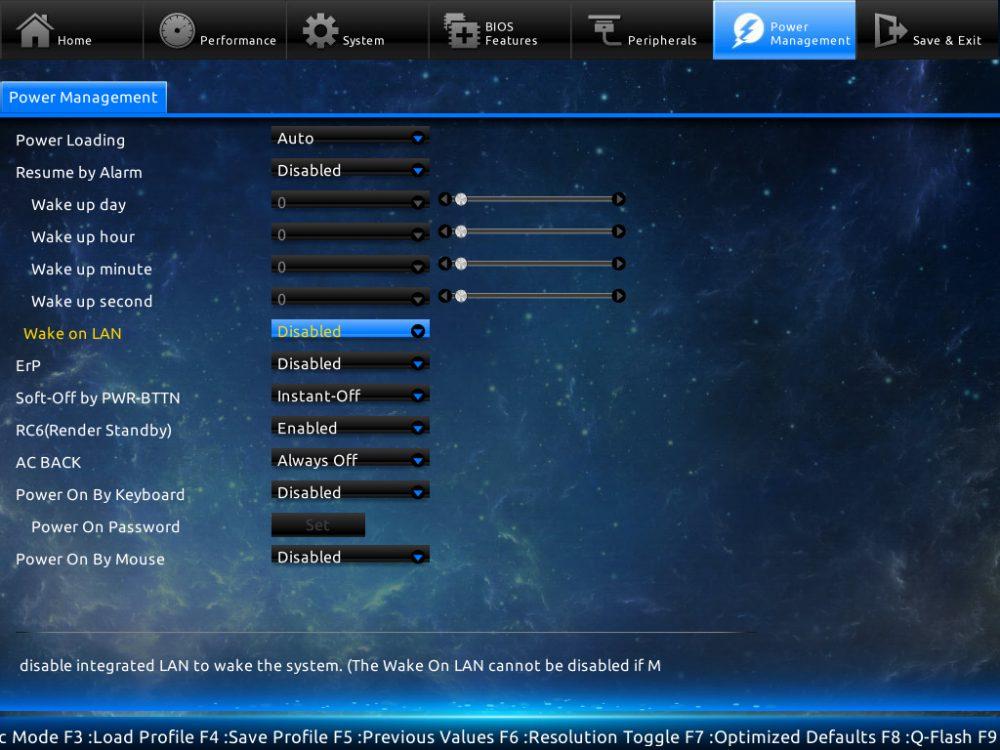
Schließlich gibt es eine vierte Option, die jedoch nicht immer funktioniert, da sie vom Motherboard und der Stromversorgung abhängt, da das Verhalten mit dem Parameter, den wir als Nächstes erläutern werden, vom Hersteller abhängt. In jedem Fall muss es auch zuvor konfiguriert worden sein. Wenn nicht, müssen Sie auf eine der beiden bereits erläuterten Anfangsmethoden zurückgreifen.
Dieser letzte Parameter wird ebenfalls im BIOS konfiguriert und heißt ” Nach Stromausfall wiederherstellen “, Das als Power On konfiguriert werden muss (standardmäßig als Power Off).
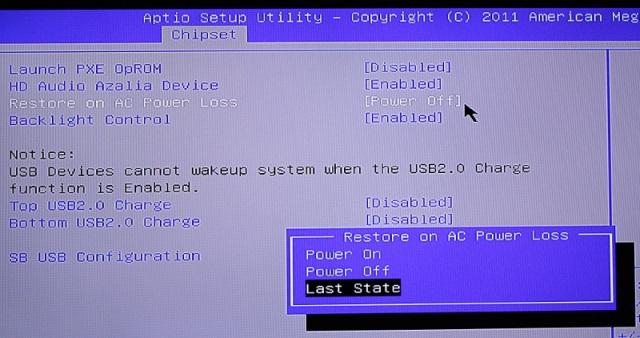
Wenn Sie dies als Einschalten konfiguriert haben, müssen Sie zum Einschalten des PCs nur die Stromversorgung des PCs über die Schaltfläche dahinter ausschalten oder einfach den Netzstecker ziehen. Warten Sie etwa 30 Sekunden, bis die Quellkondensatoren leer sind, und fahren Sie dann mit dem Einschalten / erneuten Anschließen fort. Danach sollte der PC wieder hochfahren.